Кокс Панорамик Wi-Fi ажиллахгүй байна – Алдааг олж засварлах хамгийн хялбар алхам
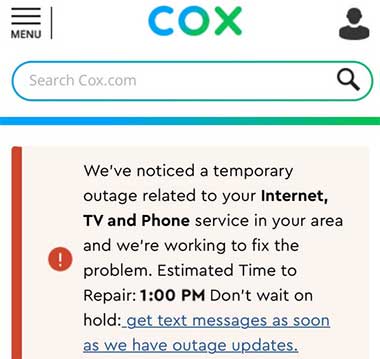
Агуулгын хүснэгт
Хэрэв таны Cox Panoramic Wi-Fi ажиллахгүй байгаа бол асуудал гаднаас эсвэл таны төхөөрөмж эсвэл модемтой холбоотой байж магадгүй. Юу ч байсан хамаагүй бид танд интернетийн холболтоо хурдан сэргээхэд тань туслах болно!
Таны Cox Panoramic Wi-Fi ажиллахгүй байгаа шалтгаанууд
1. Танай орчинд тасалдсан байна
Хэрэв та интернетийн холболтоо гэнэт алдсан тохиолдолд Кокс таны амьдарч буй газарт байнгын засвар үйлчилгээ хийж эсвэл асуудлыг шийдэж байгаа байх магадлалтай. Үүний үр дүнд та түр зуур офлайн байх болно.
Мөн_үзнэ үү: Linksys чиглүүлэгчийн тэжээлийн гэрэл анивчих: Энд юу хийх хэрэгтэй вэТа албан ёсны Кокс вэб сайт руу орж эргэн тойронд чинь юу болж байгааг шалгах боломжтой. Дараа нь Орон сууцны хэсэг рүү очоод хайлтын талбарт байршлаа бичнэ үү. Танай нутаг дэвсгэрт түр зуурын интернэт тасалдсан эсэхийг харах боломжтой.
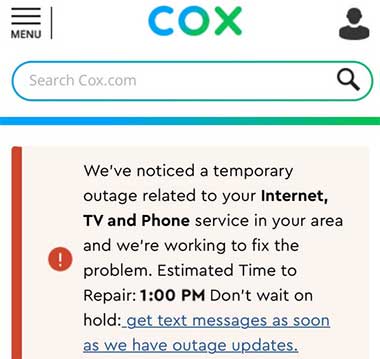
2. Танд төхөөрөмжид асуудал байна
Та Panoramic Cox Wi-тай биш харин тэдний холбож байгаа төхөөрөмжтэй холбоотой асуудал гарсан байж магадгүй. Fi сүлжээ. Асуудлын шалтгаан нь таны гар утас эсвэл таблет байгаа эсэхийг шалгахын тулд сүлжээнд өөр зүйл холбож үзэх хэрэгтэй.
Хэрэв та интернетэд холбогдож чадвал холбогдох гэж буй төхөөрөмжид асуудал байгаа гэдэгт итгэлтэй байж болно. Аз болоход, та дахин онлайн болохын тулд хэд хэдэн зүйл хийж болно.
Юуны өмнө та Panoramic Wi-Fi програм руу орж, төхөөрөмжийн статусыг шалгах хэрэгтэй.сүлжээнд бүртгүүлсэн бүх төхөөрөмжүүдийн жагсаалт. Дараа нь та ашиглаж байгаа гаджет дээрээ товшоод, нэрнийх нь хажууд ногоон дүрс байгаа эсэхийг шалгах хэрэгтэй.
Мөн_үзнэ үү: Verizon дээр хувийн халуун цэгийг хэрхэн тохируулах вэ? (Алхам алхмаар зааварчилгаа)Хэрэв тийм бол төхөөрөмж онлайн байгаа бөгөөд та түр зуурын холболтын асуудалтай тулгарч магадгүй юм. Хэрэв тийм биш бол та хүчтэй утасгүй дохиог бий болгохын тулд хэд хэдэн зөвлөмжийг дагаж болно.
Төхөөрөмжөө буцаан онлайн болгох
Хамгийн чухал зүйл бол Cox Panoramic Wi-Fi сүлжээнд холбогдсон төхөөрөмжийн тоо юм. Ихэнх тохиолдолд сүлжээ нь илүү их урсгалыг тэсвэрлэх чадвартай байдаг. Гэсэн хэдий ч таны програм тийм биш байж магадгүй юм. Ийм учраас та шинэ төхөөрөмжөөр интернетэд холбогдохоос өмнө хэд хэдэн холболтыг салгах хэрэгтэй.
Нэмж хэлэхэд, та эцэг эхийн хяналт, цагийн хуваарь, идэвхтэй цагийн хязгаарлалт зэрэг өөрийн тохируулсан бүх функцийг идэвхгүй болгож болно. Дараа нь та утасгүй сүлжээнд дахин нэг удаа нэвтрэхийг оролдож болно.
Хэрэв эдгээр алхмууд тус болохгүй бол та Panoramic W-Fi апп-аас төхөөрөмжийг хэзээ ч устгаж болно. Үүний дараа та шинэ төхөөрөмж нэмэх үйл явцыг давтаж болно. Энэ нь тухайн гаджетаар дамжуулан таны холболтыг тасалдуулж болзошгүй ихэнх тохиргоог засах ёстой. Нэмж дурдахад та энэ төхөөрөмжийн хуулбарыг үүсгэж, интернетэд дахин нэвтрэхийг оролдож болно.
Хэрэв асуудал хэвээр байвал Хүмүүс цэс рүү очно уу. Дараа нь хүний профайл дээр дарна уутөхөөрөмж нь хамаарах ба холбогдсон болон салгагдсан бүх төхөөрөмжийн жагсаалтыг шалгана уу. Хэрэв та холбох гэж буй гаджетаа олж чадахгүй бол +Төхөөрөмж оноох дээр дарна уу. Дараа нь ашиглаж буй төхөөрөмжийнхөө нэрийг олоод Тохирох дээр дарна уу.

Идэвхтэй төхөөрөмжүүдийн давхардал нь утасгүй сүлжээнд холбогдоход асуудал үүсгэж болно. Хэрэв та хэд хэдэн профайл ижил төхөөрөмжтэй байгааг олж мэдвэл үүнийг устгасан нь дээр. Үүнийг хийхийн тулд та Холбох дээр товшоод Холбогдоогүй төхөөрөмжүүд хэсгийг олох хэрэгтэй. Үүний дараа та тухайн төхөөрөмжийг олж, дээр нь дарна уу. Дараа нь Төхөөрөмжийн дэлгэрэнгүй хэсэгт очоод Төхөөрөмжийг мартах дээр дарна уу. Гарахаасаа өмнө өөрчлөлтүүдийг хэрэгжүүлнэ үү.
3. Wi-Fi модем нь асуудал үүсгэж байна
Ихэнх тохиолдолд таны интернет холболтын асуудалд Wi-Fi модем чинь буруутай. Бодит асуудал юу ч байсан хамаагүй та эхлээд төхөөрөмжийг дахин тохируулах хэрэгтэй. Энэ нь ихэвчлэн Cox Panoramic сүлжээнд хэрэглэгчдийн тулгардаг ихэнх асуудлыг шийддэг. Үүнийг хийхийн тулд та төхөөрөмжийг тэжээлийн эх үүсвэрээс салгаад, дахин залгахаасаа өмнө хэдэн минут хүлээх хэрэгтэй. Дараа нь зөв тогтворжуулахад хэсэг хугацаа өгөөд, төхөөрөмжийг дахин холбохыг оролдоно уу.
Хэрэв энэ нь ажиллахгүй бол олон хэрэглэгчид модем руу ойртох нь интернет холбохыг оролдоход тустай гэж үзсэн.холболт. Та модем хоёрын хооронд том тавилга эсвэл бетон хана байхгүй эсэхийг шалгах хэрэгтэй. Бидний нийтлэлд олон удаа дурьдсанчлан эдгээр зүйл нь утасгүй дохиог тасалдуулж, таны холболтыг тогтворгүй болгож болзошгүй юм.
Санал болгож буй унших:
- Миний кокс интернет шөнийн цагаар маш удаан байна (Шийдвэрүүдийг өгсөн)
- Хэрхэн Кокс чиглүүлэгчийн анивчдаг улбар шар гэрлийг засах уу?
- Ногоон анивчих Кокс чиглүүлэгч: Одоо яах вэ?
- Кокс панорамик Wi-Fi сүлжээг тохируулах хамгийн хялбар аргууд
- Кокс Панорамик модемийн гэрлийг тайлбарлав (Асуудлыг олж засварлах гарын авлага багтсан)
Үүнээс гадна, Bluetooth төхөөрөмжүүд нь Wi-Fi дохионд нэмэлт саад учруулдаг. Та дараагийн алхмууд руу шилжихээсээ өмнө ихэнх хэсэгт Bluetooth-ийг унтрааж, интернетэд дахин нэвтрэхийг оролдоорой.
Мөн утасгүй сүлжээний сувгийн сонголтоо автоматаар тохируулах нь ашигтай. Ингэснээр таны төхөөрөмж хамгийн бага түгжрэлтэйгээр сувагт автоматаар холбогдох болно. Та чиглүүлэгчийн тохиргооны хуудас руу орж үүнийг хийх боломжтой. Дараа нь нэвтэрч орохын тулд итгэмжлэлээ ашиглан Wi-Fi тохиргоог олоорой. Та тэнд очсоныхоо дараа сүлжээний сувгийн сонголтуудыг олж автоматаар сонгох хэрэгтэй.
Ethernet кабелийг туршаад үзээрэй
Хэрэв танд өндөр чанартай холболт хэрэгтэй бол мөн Ethernet кабель ашиглаж үзээрэй.Энэ утас нь танд илүү хүчтэй дохио өгдөг. Тиймээс энэ нь таныг яарч байгаа үед ажлаа дуусгахад тусална. Гэсэн хэдий ч, энэ нь хамгийн практик сонголт биш юм, ялангуяа танай гэрт олон хүн эсвэл холбогдохыг хүсч буй олон төхөөрөмж байгаа үед. Гэсэн хэдий ч энэ нь таны асуудлыг хурдан шийдвэрлэх гайхалтай арга юм.

Та зүгээр л Ethernet кабелиа аваад нэг үзүүрийг чиглүүлэгчийнхээ Ethernet порт руу холбоно уу. Дараа нь та нөгөө үзүүрийг компьютертээ оруулах хэрэгтэй бөгөөд та явахад бэлэн байна.
Кокс Панорамик Wi-Fi-н асуудлыг засах эцсийн бодол
Интернэт холболтгүй амьдрал ямар их урам хугардаг болохыг бид мэднэ. Тиймээс бид Кокс Панорамик Wi-Fi-тай холбоотой асуудлыг засахад туслах хамгийн хэрэгтэй бүх зөвлөмжийг цуглуулсан.
Та одоо дахин тогтвортой интернет холболттой болсон гэж найдаж байна! Үгүй бол Кокс хэрэглэгчийн үйлчилгээтэй холбогдож асуудлыг мэргэжлийн хүмүүст үлдээх л үлдлээ.

